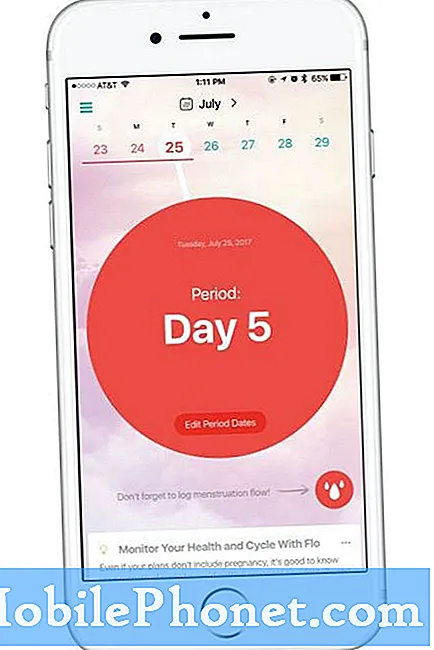#Samsung #Galaxy # J6 jedan je od popularnih novih uređaja srednje klase koji su danas dostupni na tržištu. Ima solidnu kvalitetu izrade i izvrstan skup značajki. Ovaj telefon koristi 5,6-inčni Super AMOLED zaslon i iako ima samo 720p rezoluciju, i dalje može pružiti žive boje. Ispod poklopca nalazi se procesor Exynos 7870 koji u kombinaciji s 4 GB RAM-a omogućuje uređaju nesmetano pokretanje bilo kojih aplikacija. Iako je ovo telefon s dobrom izvedbom, postoje slučajevi kada se mogu pojaviti određeni problemi kojima ćemo se danas baviti. U ovom najnovijem dijelu naše serije za rješavanje problema riješit ćemo problem Galaxy J6 zaslona s okomitim crtama.
Ako ste vlasnik Samsung Galaxy J6 ili bilo kojeg drugog Android uređaja, slobodno nas kontaktirajte putem ovog obrasca. Rado ćemo vam pomoći u bilo kojoj zabrinutosti koju imate kod svog uređaja. Ovo je besplatna usluga koju nudimo bez priloženih žica. Međutim, molimo vas da kad nam se obratite pokušate biti što detaljniji kako bi se mogla napraviti točna procjena i dati ispravno rješenje.
Kako popraviti zaslon Samsung Galaxy J6 ima okomite crte
Problem: Prije otprilike tjedan dana ispraznila mi se baterija pa sam je napunio. Kad sam ponovo uključio telefon, na zaslonu su bile samo obojene okomite crte. Ostavio sam ga da se puni neko vrijeme. Kad sam ga uključio sljedeći dan, opet je imao linije, pa sam isključio zaslon i ponovno ga uključio i bilo je u redu ... nema više problema. Jučer, kad sam uključio zaslon da bih koristio telefon, ponovno sam imao veze. Sad nemam ni linije, samo malo posvijetli, ali sad slika. U posljednje vrijeme mu se ništa nije dogodilo, pa ne znam koji je uzrok. Iako sam jučer preuzeo novu aplikaciju. Može li se moj telefon spremiti?
Riješenje: U većini slučajeva kada zaslon telefona ne radi ispravno (poput vertikalnih linija), to je obično uzrokovano neispravnom hardverskom komponentom (moguće sklopom zaslona) koja se može popraviti samo u servisnom centru. Međutim, možete izvršiti dolje navedene korake za rješavanje problema koji imaju za cilj provjeriti je li taj problem uzrokovan softverskim kvarovom.
Do kraja napunite J6
Prvo što ćete htjeti učiniti u ovom slučaju je provjeriti je li baterija telefona dovoljno napunjena. Spojite telefon na zidni punjač i pustite da se potpuno napuni. Znat ćete kada je telefon već potpuno napunjen ako LED indikator postane svijetlo zelene boje.
Pokrenite J6 u sigurnom načinu rada
Pokušajte provjeriti uzrokuje li aplikacija koju ste instalirali u telefon pokretanjem uređaja u sigurnom načinu. Kada se telefon pokrene u ovom načinu rada, smiju se pokretati samo unaprijed instalirane aplikacije, što olakšava provjeru je li kriva aplikacija treće strane.
- Isključite uređaj.
- Pritisnite i držite tipku za uključivanje jednu ili dvije sekunde da biste uključili uređaj.
- Kad se prikaže logotip Samsung, pritisnite i držite tipku za smanjivanje glasnoće dok se ne prikaže zaključani zaslon.
Ako zaslon radi u ovom načinu rada, problem bi mogla uzrokovati aplikacija koju ste preuzeli. Saznajte koja je ovo aplikacija i deinstalirajte je.
Tvornički resetirajte J6 u načinu oporavka
Ako se problem sa zaslonom i dalje pojavljuje čak i u sigurnom načinu rada, najbolje je što je sada potrebno napraviti vraćanje na tvorničke postavke u načinu oporavka. Imajte na umu da će ovo izbrisati podatke s vašeg telefona. Također, zaslon ne radi u načinu oporavka, pa nećete moći resetirati na tvorničke postavke.
- Isključite telefon.
- Pritisnite i držite tipku za pojačavanje i tipku Početna, a zatim pritisnite i držite tipku za uključivanje.
- Kada se prikaže zaslon s logotipom uređaja, otpustite samo tipku za uključivanje / isključivanje
- Kada se prikaže logotip Androida, otpustite sve tipke (‘Instaliranje ažuriranja sustava’ prikazivat će se otprilike 30 - 60 sekundi prije prikazivanja opcija izbornika za oporavak sustava Android).
- Pritisnite nekoliko puta tipku za smanjivanje glasnoće da biste istaknuli "brisanje podataka / vraćanje na tvorničke postavke".
- Pritisnite gumb napajanja za odabir.
- Pritiskajte tipku za smanjivanje glasnoće dok se ne istakne ‘Yes - delete all user data’.
- Pritisnite gumb napajanja za odabir i pokretanje glavnog resetiranja.
- Kad je glavno resetiranje završeno, označeno je ‘Ponovno pokreni sustav sada’.
- Pritisnite tipku za uključivanje / isključivanje da biste ponovno pokrenuli telefon.
Ako gornji koraci ne uspiju riješiti problem, trebali biste telefon odnijeti u servisni centar i provjeriti.